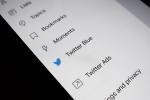Pommes AirPod et AirPods Pro sont un excellent moyen d'écouter de la musique, des vidéos, des podcasts et bien plus encore sans l'ennuyeux câble d'attache. Comme prévu, ils fonctionnent avec la plupart des appareils iOS, iPadOS et MacOS compatibles Bluetooth.
Contenu
- Pour les AirPods déjà couplés à un iPhone
- Pour les tout nouveaux AirPod sur MacOS
Et s’ils sont faciles à associer avec un iPhone et un iPad, comment se connectent-ils à un Mac? La bonne nouvelle est que AirPod avoir un processus de connexion assez intuitif. Notre guide vous aidera à connecter vos AirPod en quelques minutes seulement.
Vidéos recommandées
Pour les AirPods déjà couplés à un iPhone

Utiliser des AirPod sur un Mac déjà couplé à un iPhone est simple. Assurez-vous simplement que l'iPhone et le Mac sont connectés à iCloud en utilisant le même identifiant Apple. Mais si votre iPhone est utilisé par plusieurs personnes ou si vous avez besoin d'un compte différent pour votre Mac au travail, cette option peut ne pas être possible.
En rapport
- Le MacBook Pro M3 pourrait être lancé plus tôt que prévu
- Meilleures offres MacBook Prime Day: économisez sur MacBook Air et MacBook Pro
- Les puces Intel ont freiné le MacBook Air 15 pouces, selon Apple
Étape 1: Allumez les AirPod et insérez-les dans vos oreilles.
Étape 2: Sur votre Mac, cliquez sur le Bluetooth icône située sur le Barre de menu - c'est à côté de l'icône de la batterie allumée Grand Sur et à côté de l'icône Wi-Fi sur Catalina. Vous pouvez également cliquer sur le Contrôle du volume à côté de l'icône de la batterie (Catalina) ou de l'icône Sortir bouton à côté de la barre de son dans le Centre de contrôle (Grand Sur).
Étape 3: Sélectionnez les AirPod répertoriés dans le menu déroulant. Ils apparaissent généralement comme Les AirPod de [Votre nom]. Un carillon retentit lorsque les AirPod se connectent.
Aucune autre configuration n'est nécessaire! Si les AirPod ne pas apparaissent dans les menus Bluetooth et Contrôle du volume, cependant, passez à la section suivante.
Pour les tout nouveaux AirPod sur MacOS
La première fois que vous vous connectez aux AirPods sur votre Mac, vous remarquerez peut-être qu'il comporte plus d'étapes, ce qui prend un peu plus de temps à configurer. Pourtant, les étapes sont faciles à suivre et relativement infaillibles.
Étape 1: Ouvrir Préférences de système soit en cliquant sur le Engrenage icône sur le Dock ou en cliquant sur le Pomme logo en haut à gauche, puis en cliquant sur Préférences de système.
Étape 2: Cliquez sur Bluetoothet vérifiez qu'il est activé.

Étape 3: Déplacez-vous vers les AirPod et placez-les dans l’étui de chargement. Assurez-vous que le couvercle reste ouvert, comme indiqué ci-dessous.

Étape 4: Au dos du boîtier de l'AirPod, trouvez le Installation bouton. Sélectionnez et maintenez ce bouton jusqu'à ce que la LED d'état clignote en blanc. Les AirPod sont désormais en mode couplage.
Étape 5 : Sur Mac, localisez le menu Bluetooth. Sous Appareils, recherchez les AirPod. Clique le Connecter bouton.
Vous devrez naviguer vers le Bluetooth menu pour réinitialiser vos AirPod s’ils ne fonctionnent toujours pas. Vous pouvez ensuite définir les AirPods comme sortie.
Vous ne parvenez peut-être pas à connecter les AirPod à votre appareil.
Des problèmes de connexion surviendront très probablement à un moment donné sur iCloud. Vous pourriez voir une fenêtre contextuelle d’erreur indiquant: «Impossible de se connecter à cet appareil. Souvent, les AirPod ne s’enregistrent pas sur un Mac en tant qu’appareil connectable.
Il existe différentes solutions, comme vous le verrez ci-dessous.
Réinitialiser le Bluetooth
Étape 1: Cliquez sur le Bluetooth icône, suivie de la bascule dans le menu déroulant pour désactiver Bluetooth.
Étape 2: Attendez quelques instants, puis basculez Bluetooth revenir sur.
Redémarrer les appareils
Étape 1: Éteignez le Mac et les AirPods.
Étape 2: Rallumez le Mac et attendez qu'il démarre sous macOS.
Étape 3: Rallumez les AirPod.
Réinitialiser les AirPod
Étape 1: Ouvrir Paramètres sur iOS ou iPadOS et appuyez sur Bluetooth.
Étape 2: appuyez sur le "JE" icône répertoriée à côté des AirPod.
Étape 3: Appuyez sur Oubliez cet appareil.
Étape 4: Avec les AirPod dans le boîtier, ouvrez le couvercle et maintenez le bouton enfoncé. Installation bouton pendant 15 secondes.
Étape 5: Reconnectez les AirPod.
Recommandations des rédacteurs
- Rapport: les MacBook 2024 d’Apple pourraient être confrontés à de graves pénuries
- Les Mac M3 pourraient être lancés cette année – avec un ajout surprenant
- MacBook Air 15 pouces contre MacBook Air 13 pouces: lequel acheter
- Votre prochain moniteur Mac pourrait avoir cette nouvelle fonctionnalité géniale
- Une fuite majeure révèle tous les secrets sur lesquels Apple travaille
Améliorez votre style de vieDigital Trends aide les lecteurs à garder un œil sur le monde en évolution rapide de la technologie avec toutes les dernières nouvelles, des critiques de produits amusantes, des éditoriaux perspicaces et des aperçus uniques.